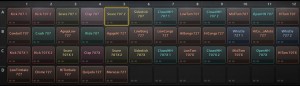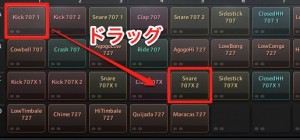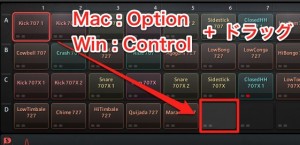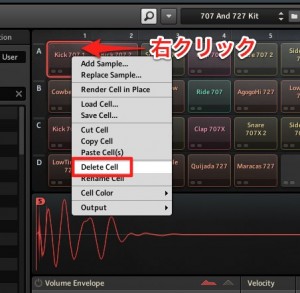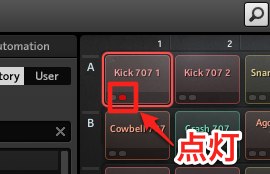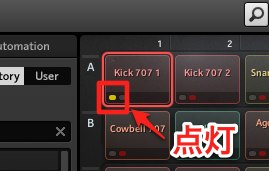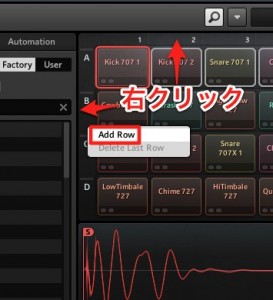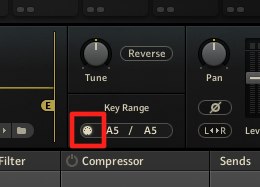Native Instruments Battery 4の使い方 セルの編集
Battery 4の超重要概念 セル
前項では「ライブラリ」の管理や保存について、解説を行ないました。
今回は読み込んだ各キットを演奏させる「Cell_セル」について解説を進めていきます。
Battery 4 では各サンプルが収められた「入れ物」のことを「セル」と呼びます。
この「セル」の概念/扱いを把握することが、
ソフトを使いこなす近道となります。
Battery 動画アクセス
様々なセル編集
絶対に覚えておきたいセル編集を記載していきます。
セルの移動/入れ替え
入れ替えたいセルを「ドラッグ&ドロップ」します。
セルの複製
全く同じ内容のセルを複製することができます。
Mac : Option
Windows : Control
を押しながら複製先へ「ドラッグ&ドロップ」を行ないます。
セルの削除
不要なセルを削除し、空きを作ることができます。
削除を行ないたいセルを「右クリック」し、
メニューから「Delete Cell」を選択します。
セルのミュート/ソロ
特定のセルを消音/単独再生することができます。
「スネアのみを再生する」「ハットを抜かして他セルを確認する」
などに役立ちます。
赤囲み部分を点灯させることで「ミュート」となり、
セル音が消音となります。
赤囲み部分を点灯させることで「ソロ(単独再生)」となり、
これ以外のセルは消音となります。
セル列の追加/削除
空白のセル列を追加することができます。
これにより、新たなキットが追加可能となります。
縦の列を追加する場合は、「A.B.C.D」部分
横の列を追加する場合は、「1.2.3.4」部分を「右クリック」します。
表示されるメニューの中から「Add Row」を選択します。
セルを削除する場合は、同じ要領で
表示されるメニューの中から「Delete Last Row」を選択します。
セルのマッピングの確認
これだけ沢山のセルが存在すると、
「どの鍵盤でどのセルが鳴るのか?」この把握が困難となります。
これを簡単に確認することが可能です。
確認を行なうセルを選択し、赤囲み部分より確認を行ないます。
また赤囲み部分の「MIDIラーン」を点灯させ、
割り当てたいMIDIキーボードの音程を2回押すことで、鍵盤とセルを関連付けることが可能です。
このような記事も読まれています